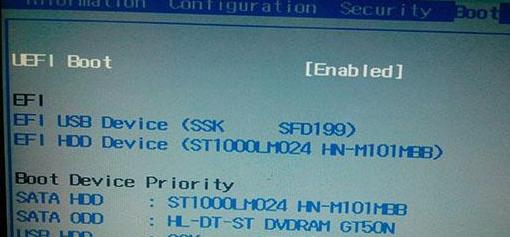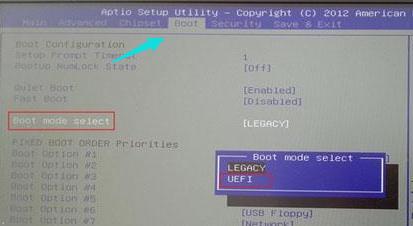本教程告訴你uefi打開設置
發布時間:2021-03-21 文章來源:xp下載站 瀏覽:
|
U盤的稱呼最早來源于朗科科技生產的一種新型存儲設備,名曰“優盤”,使用USB接口進行連接。U盤連接到電腦的USB接口后,U盤的資料可與電腦交換。而之后生產的類似技術的設備由于朗科已進行專利注冊,而不能再稱之為“優盤”,而改稱“U盤”。后來,U盤這個稱呼因其簡單易記而因而廣為人知,是移動存儲設備之一。現在市面上出現了許多支持多種端口的U盤,即三通U盤(USB電腦端口、iOS蘋果接口、安卓接口)。 減少了BIOS自檢的步驟,加快平臺的啟動是uefi 的最大特點,有人為了電腦運行的速度提上一個臺階,就在那里設置,結果有的弄巧成拙,今天小編就教大家如何設置uefi啟動。能讓你們有一個快速運轉的電腦。 使用uefi模式,win8和win10系統在UEFI模式下能夠發揮最大的性能,就要啟動uefi引導模式。但是一些新手還是不太懂得uefi啟動設置,針對這種情況,小編整理出一套怎樣啟動uefi設置的方法。 關于uefi啟動設置 開機按F8進入BIOS,(不同品牌的電腦進入的快捷鍵不一樣) 切換到Boot,選擇UEFI Boot回車設置為Enabled
uefi截圖(1) thinkpad筆記本則在Startup下,把UEFI/Legacy Boot設置為UEFI Only
uefi截圖(2) 神舟筆記本在Boot下把Boot mode select設置為UEFI
uefi截圖(3) 把Boot Type設置為UEFI Boot Type
uefi截圖(4) Launch CSM默認是Disabled,并開啟Secure Boot,開啟Secure boot就不能識別啟動盤,包括uefi啟動盤,所以要禁用Secure Boot,CSM開啟時表示Legacy模式,關閉時表示UEFI模式。
uefi截圖(5) 完成設置之后,按F10保存修改。 以上就是uefi啟動設置的操作步驟了。 U盤有USB接口,是USB設備。如果操作系統是WindowsXP/Vista/Win7/Linux/PrayayaQ3或是蘋果系統的話,將U盤直接插到機箱前面板或后面的USB接口上,系統就會自動識別。 |
本文章關鍵詞: 裝機高手告訴你uefi打開設置
相關文章
上一篇:本教程告訴你u盤啥牌子質量好
本類教程排行
系統熱門教程
本熱門系統總排行